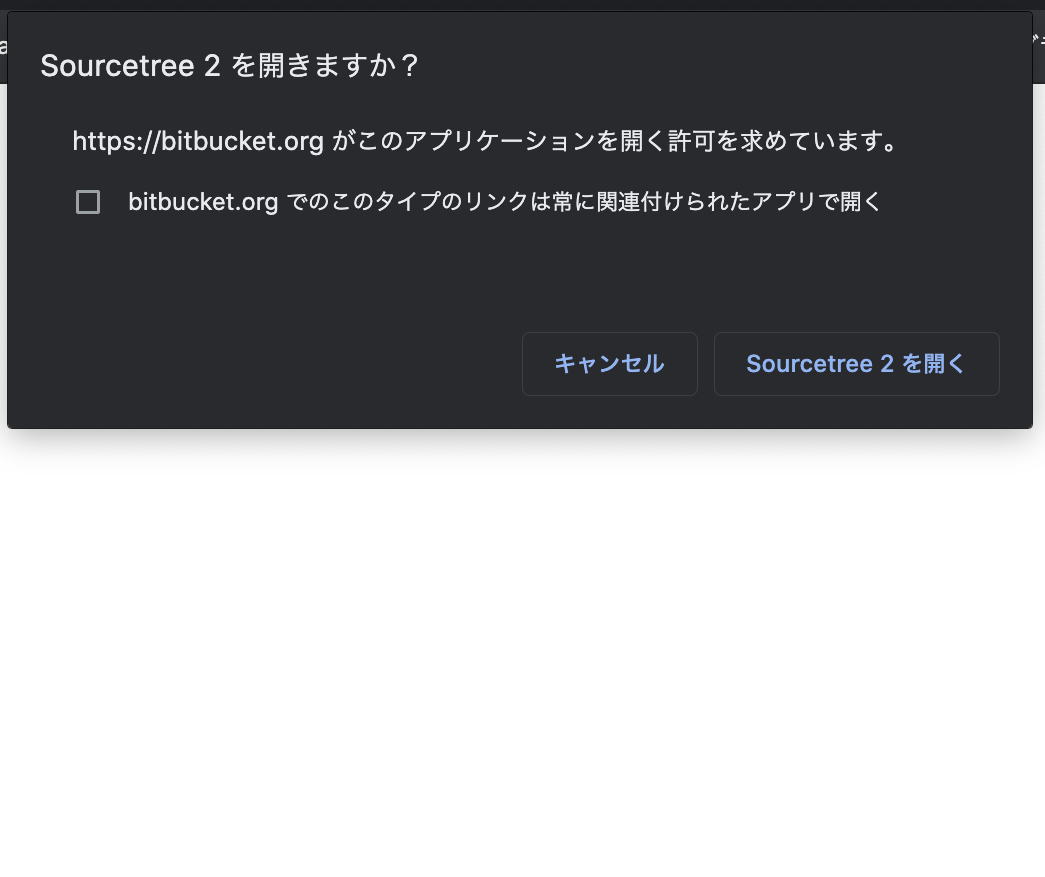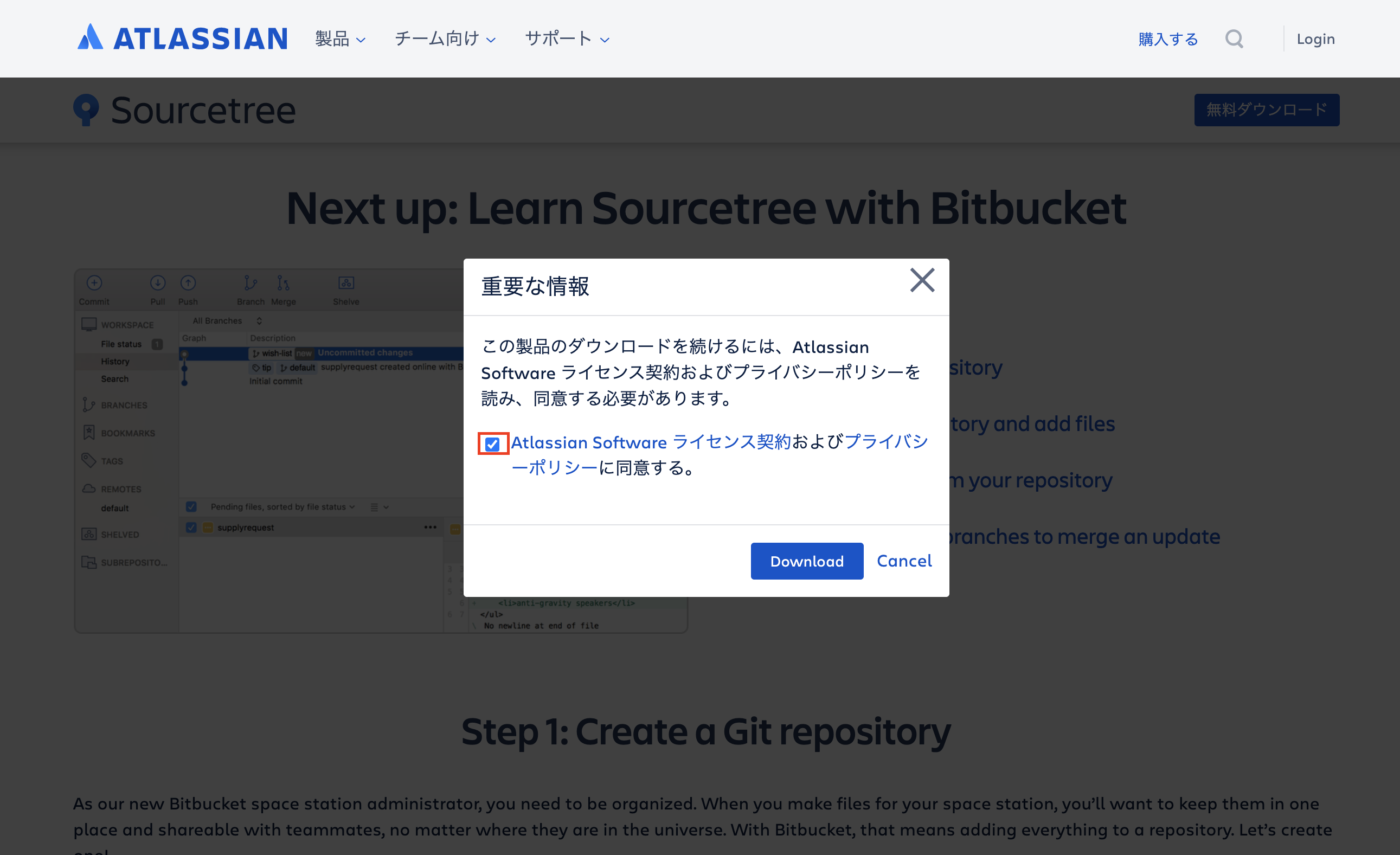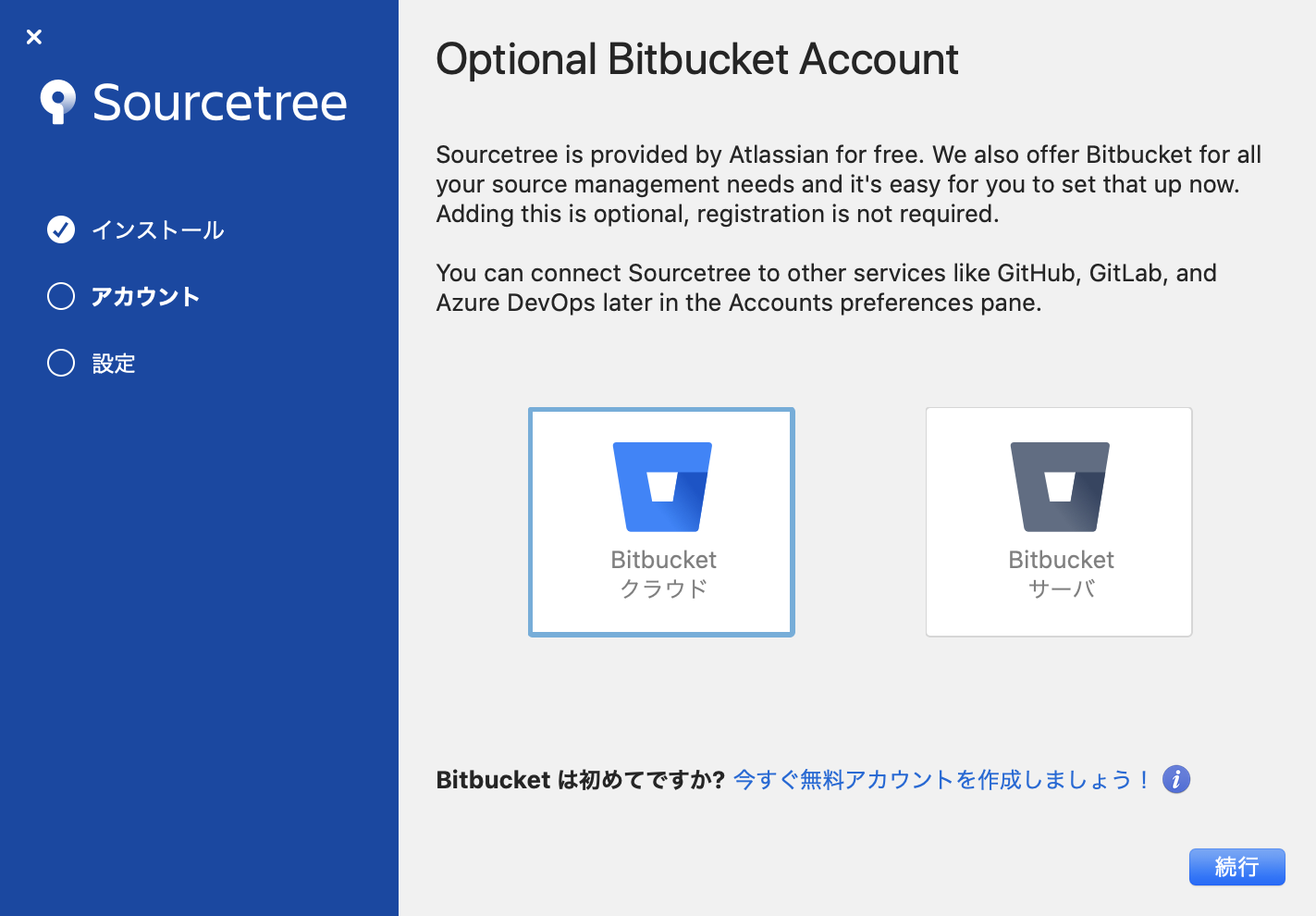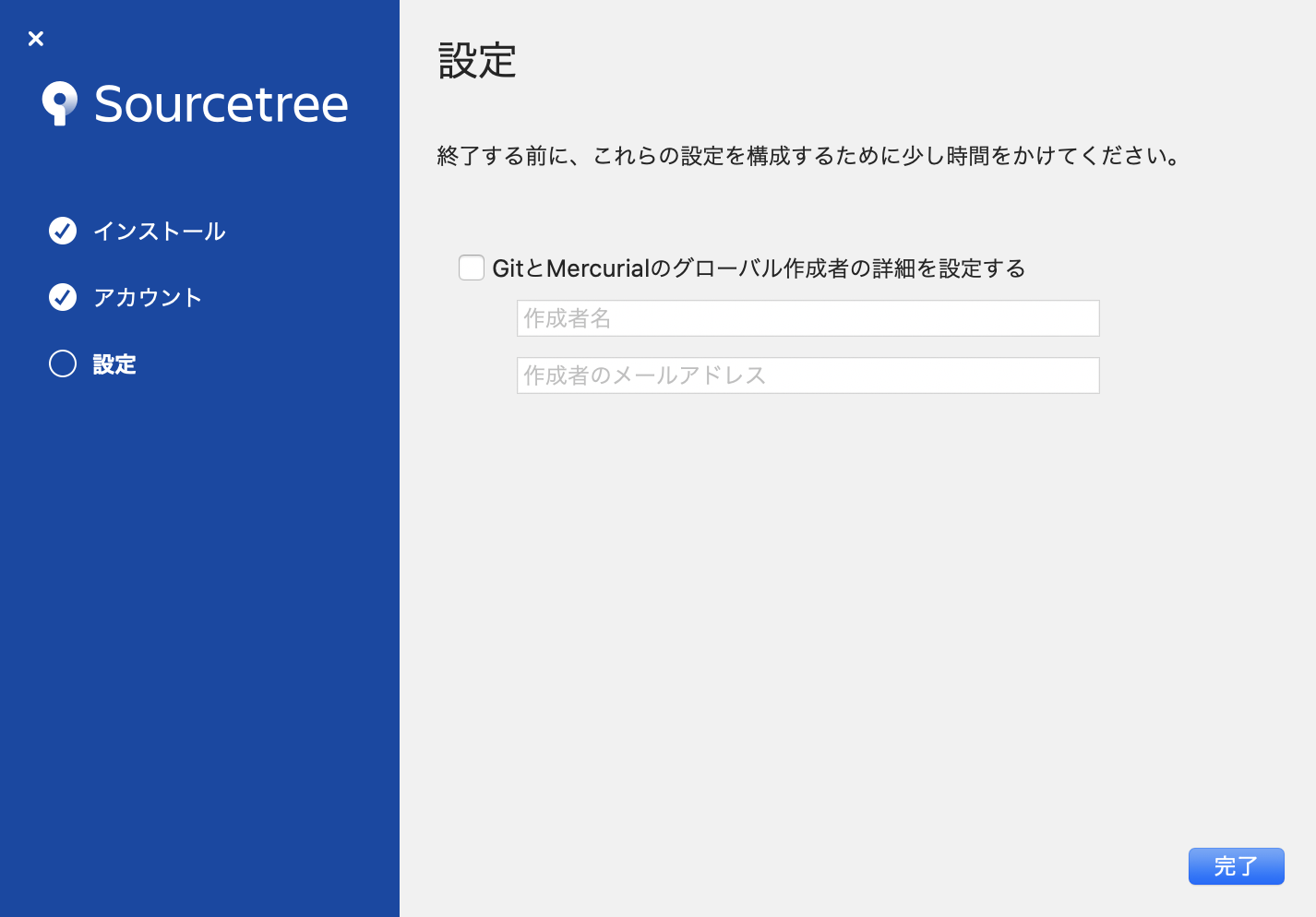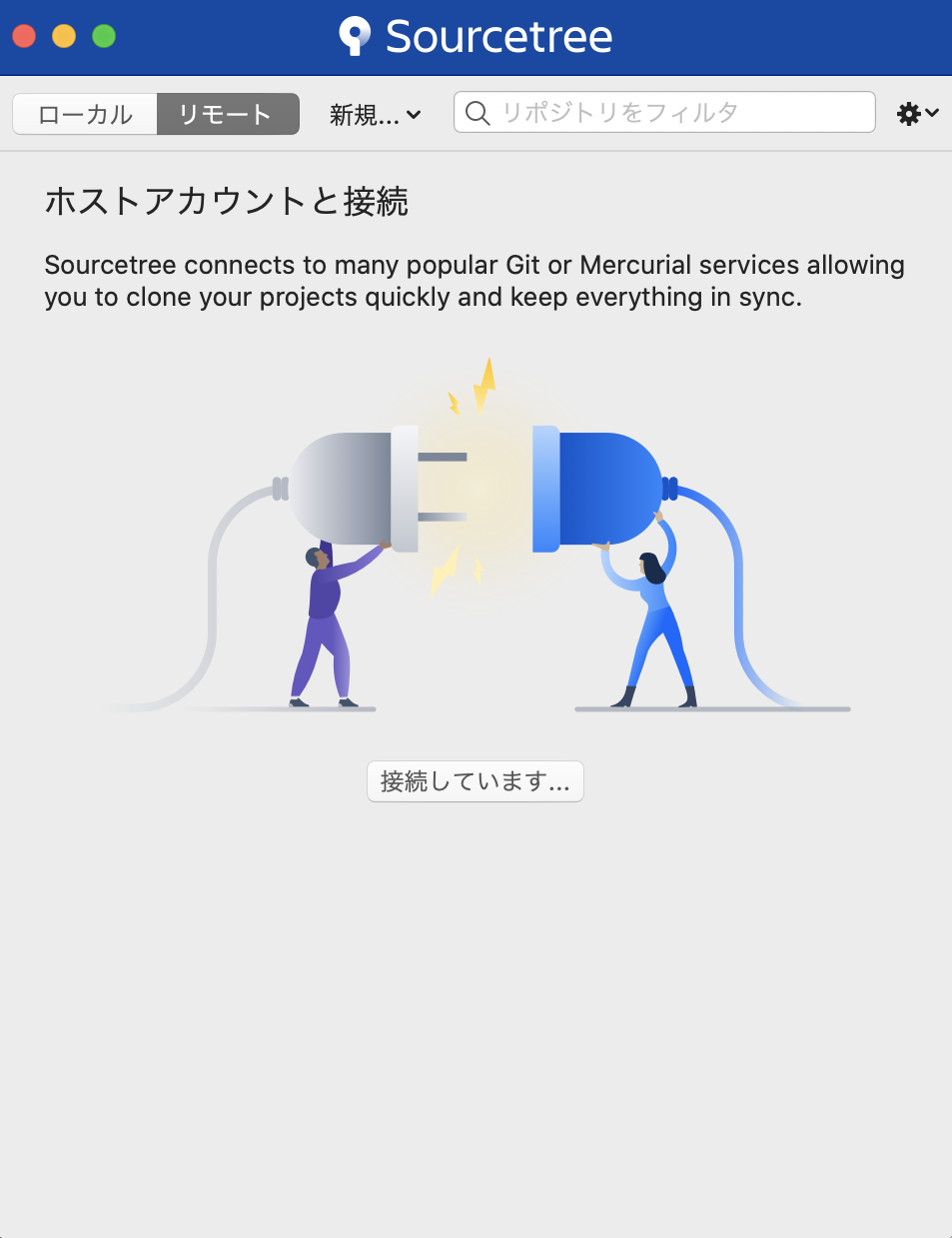ソース管理をするために「Sourcetree」をインストールしました。
誰かの役に立てればと思い、残しておきます。
もしかすると順番が前後している箇所があるかもしれません。ご了承ください。
環境:macOS Catalia/バージョン 10.15.7
1.以下のサイトにアクセスする。「無料ダウンロード」をクリックする。
「Mac OS X向けダウンロード」をクリックするのでもダウンロード可能。
https://www.atlassian.com/ja/software/sourcetree
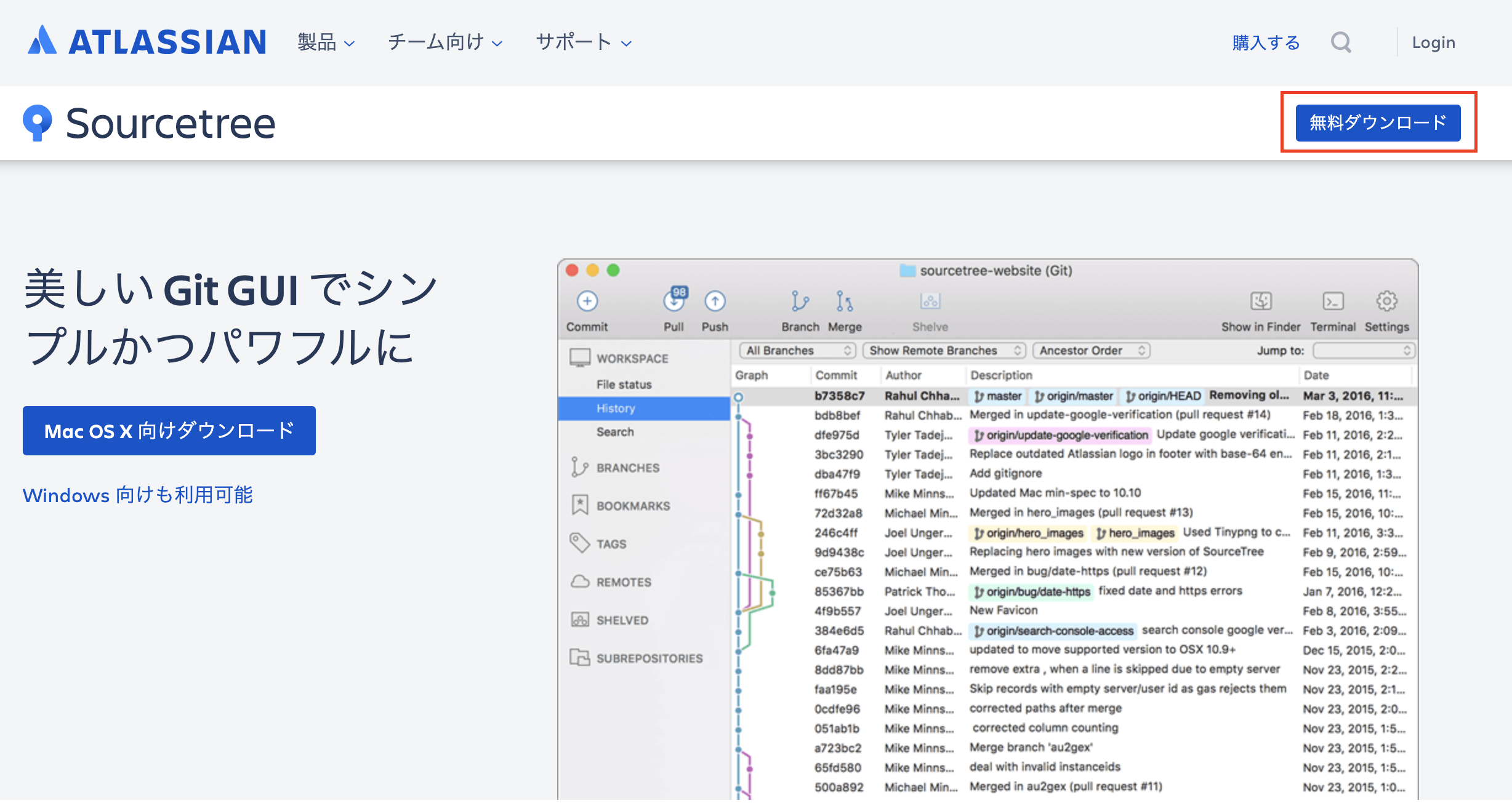
3.解凍すると以下の「Sourcetree.app」が出来上がるのでダブルクリックで開く。
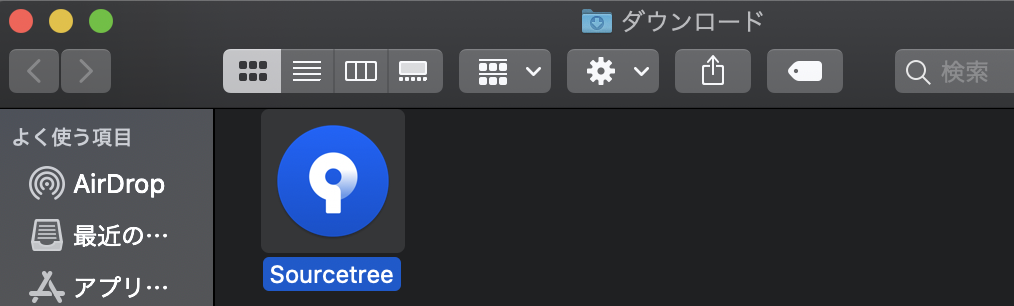
4.「Sourcetree.app」をダブルクリック後、以下の画面が出てくるので「開く」を選択する。
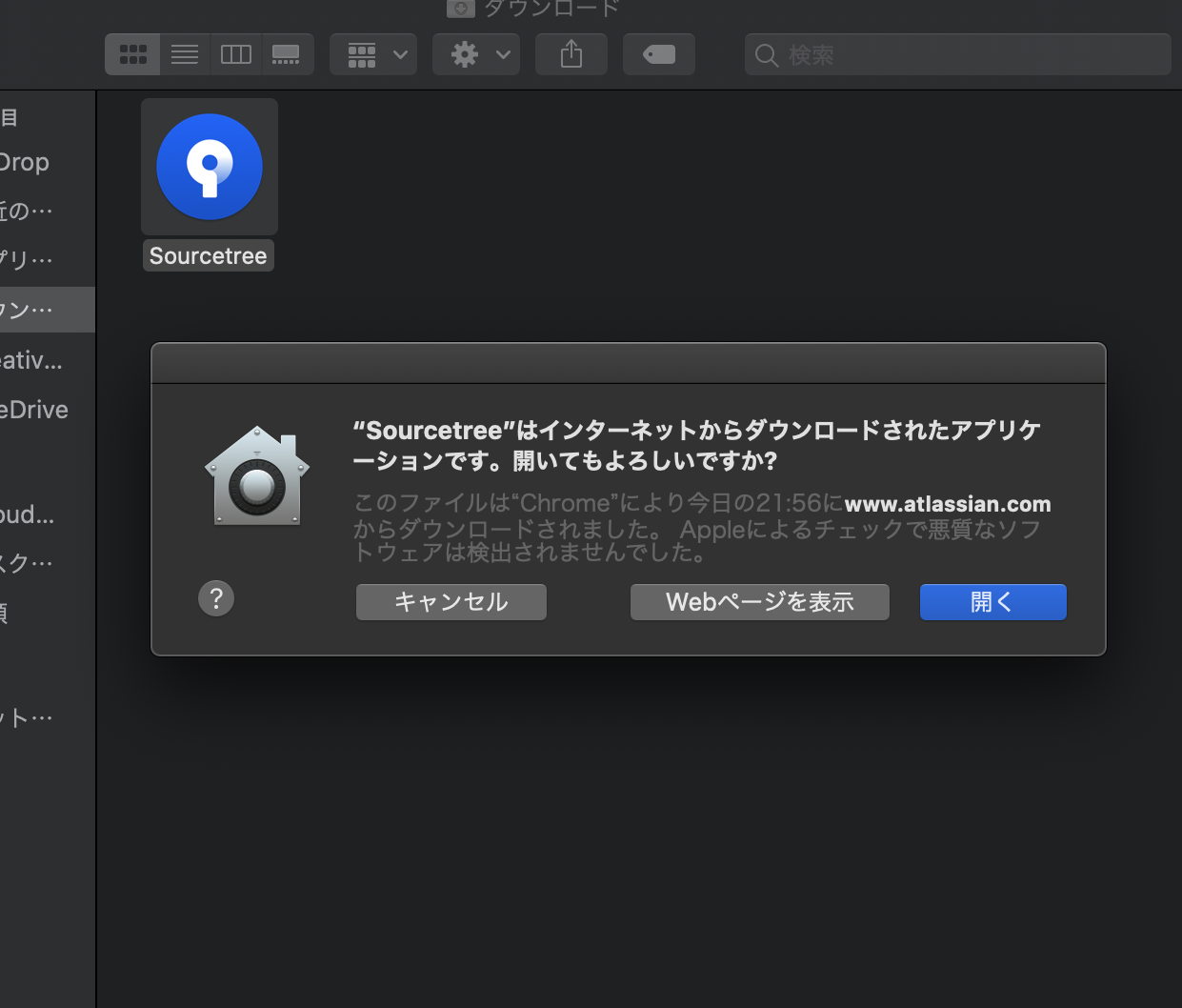
5.「開く」をクリックすると以下の画面が出る。「Move to Apprications Folder」を選択する。
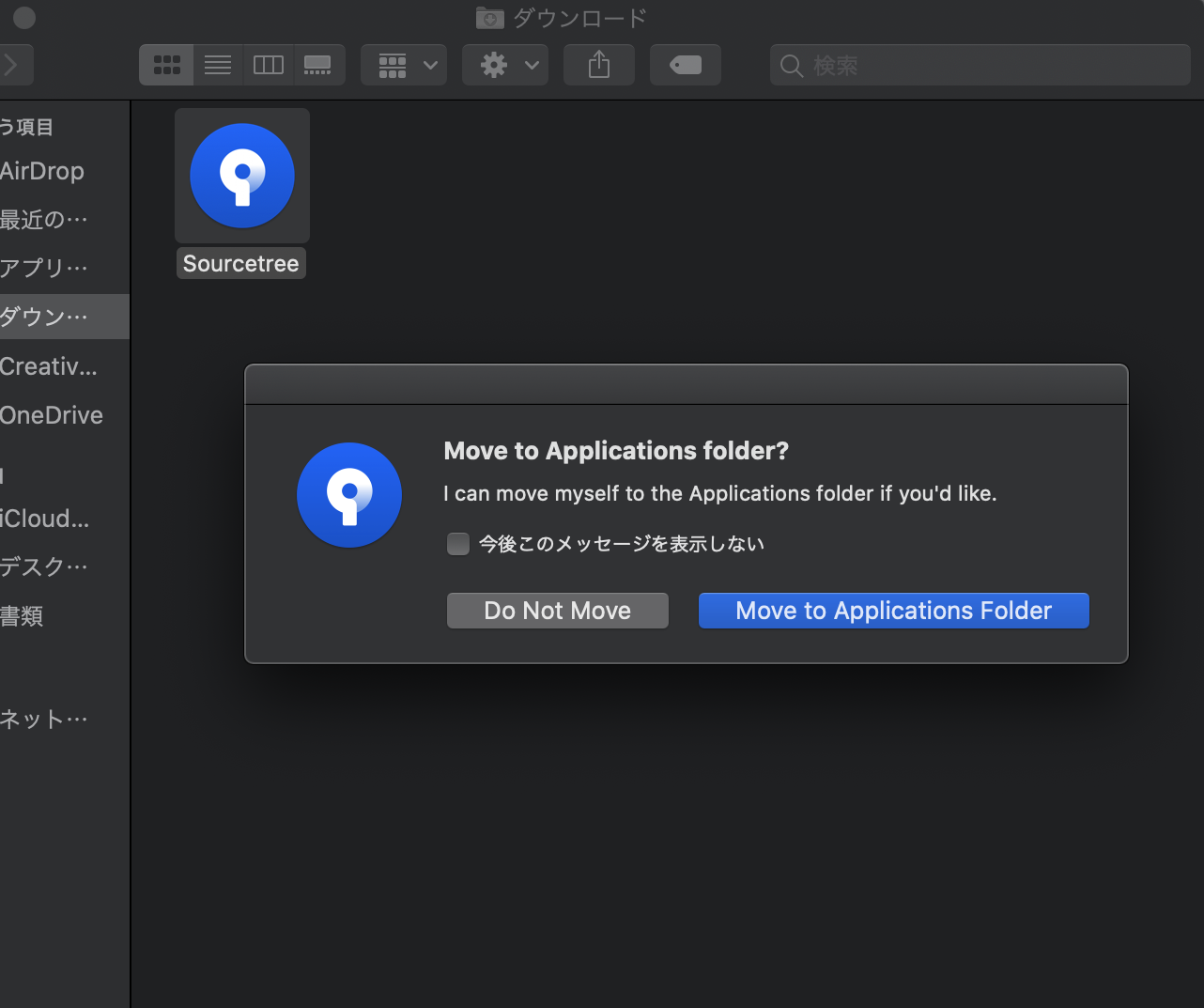
6.完了すると、インストーラが出現。アカウントがない場合はアカウント作成を行う。
Bitbucketのアカウントを持っていない場合はアカウントの作成を行う。(赤枠部分をクリックする。)
アカウントを作成後、アンケートがあるが、回答せず、スキップすることも可能。
アカウントを持っている場合は青枠部分をクリックする。
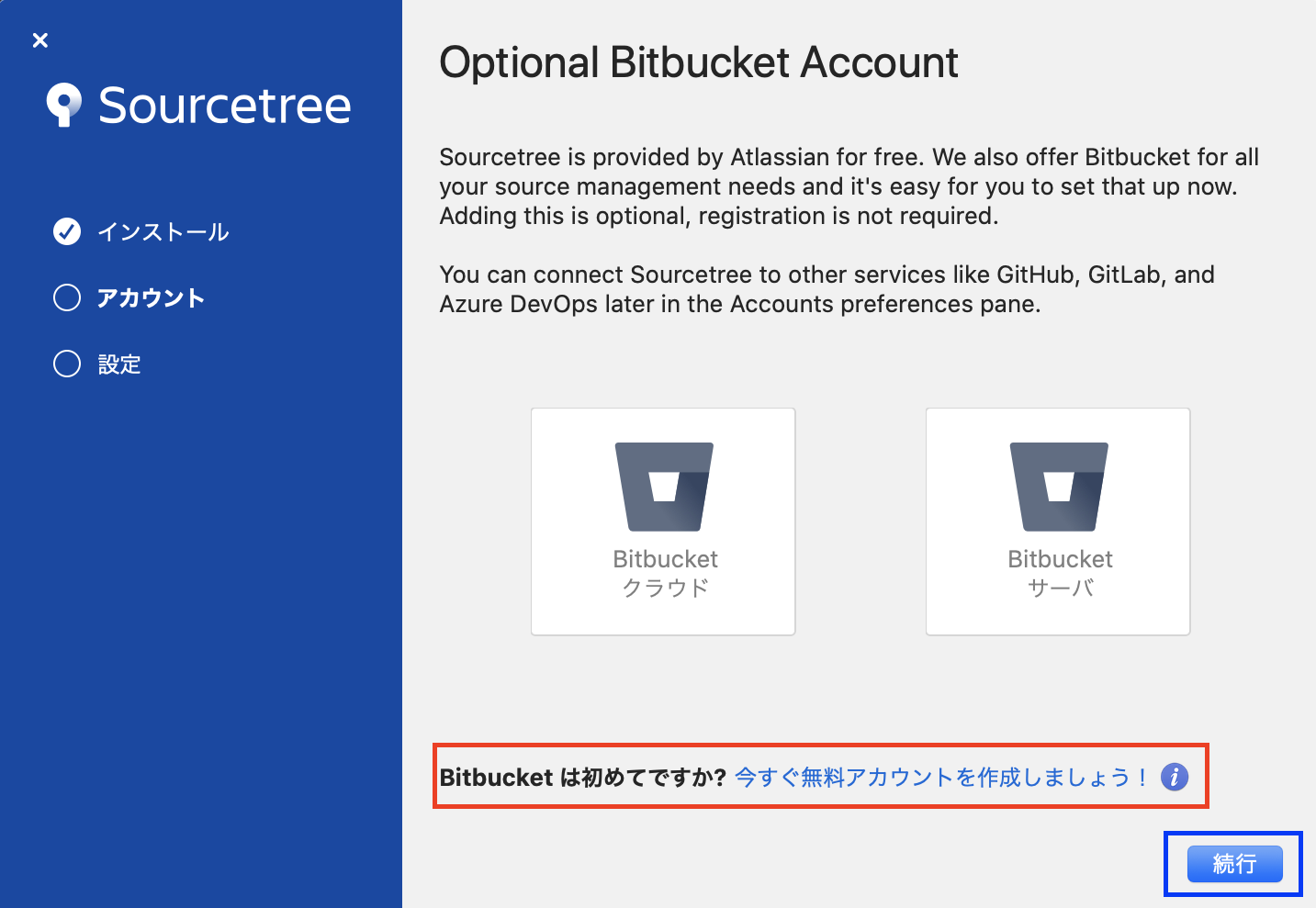
6.1.赤枠部分をクリックした場合、ウェブサイトに飛び、アカウント作成を促される。
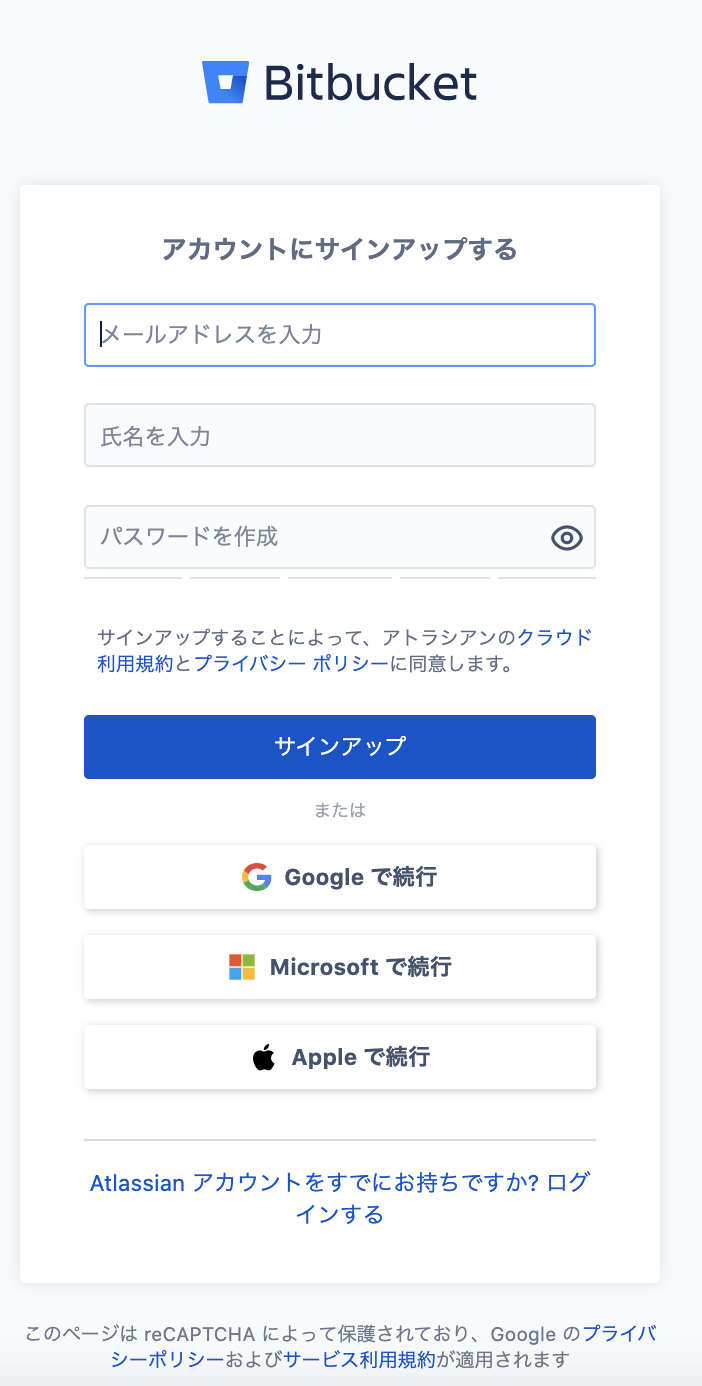
7.元の画面に戻って、「Bitbucketクラウド」を選択する。
8.ログイン画面に遷移する。
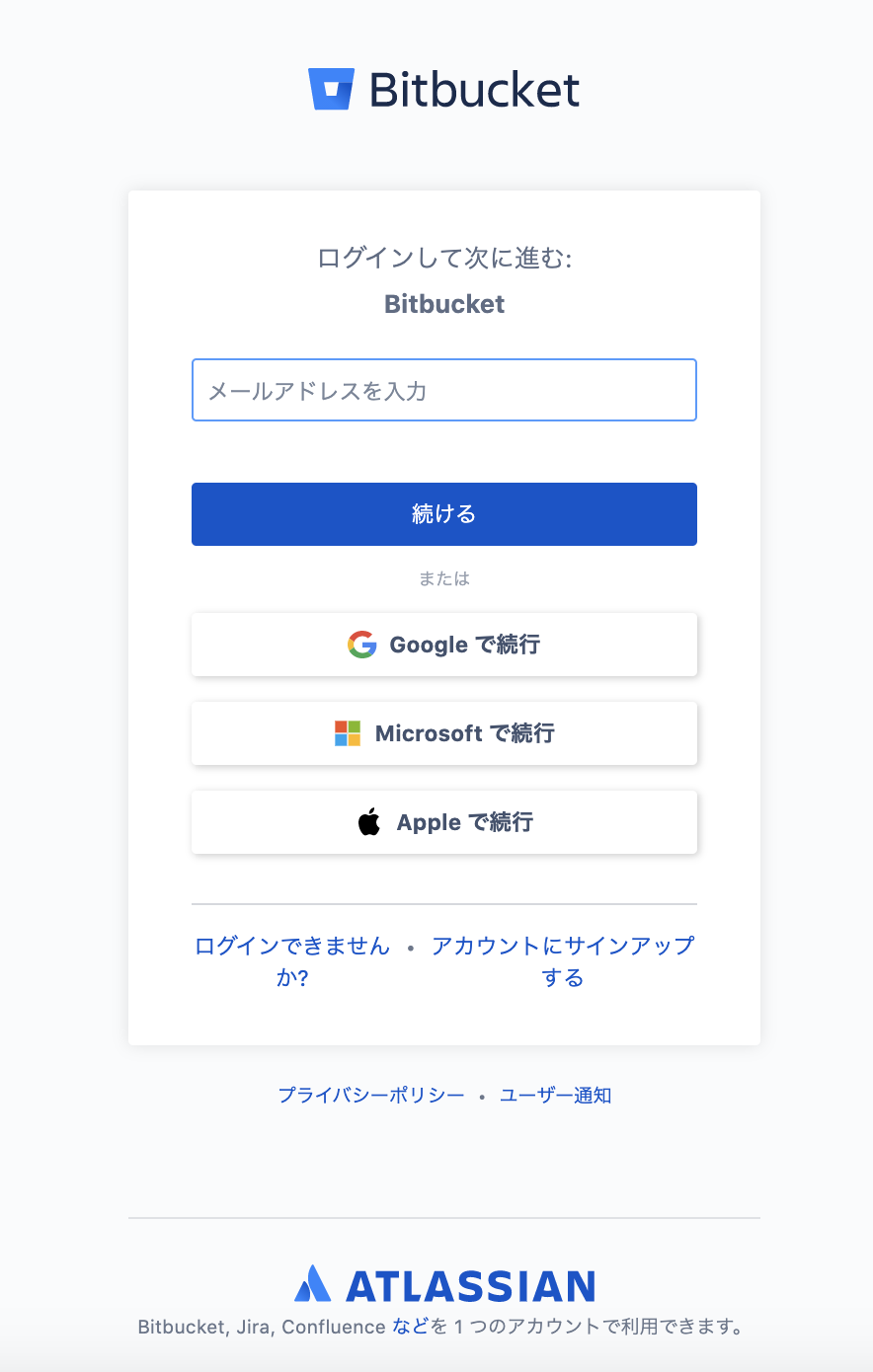
9.ログイン後、以下の画面に遷移するので、画面内の「アクセスを許可する」をクリックする。
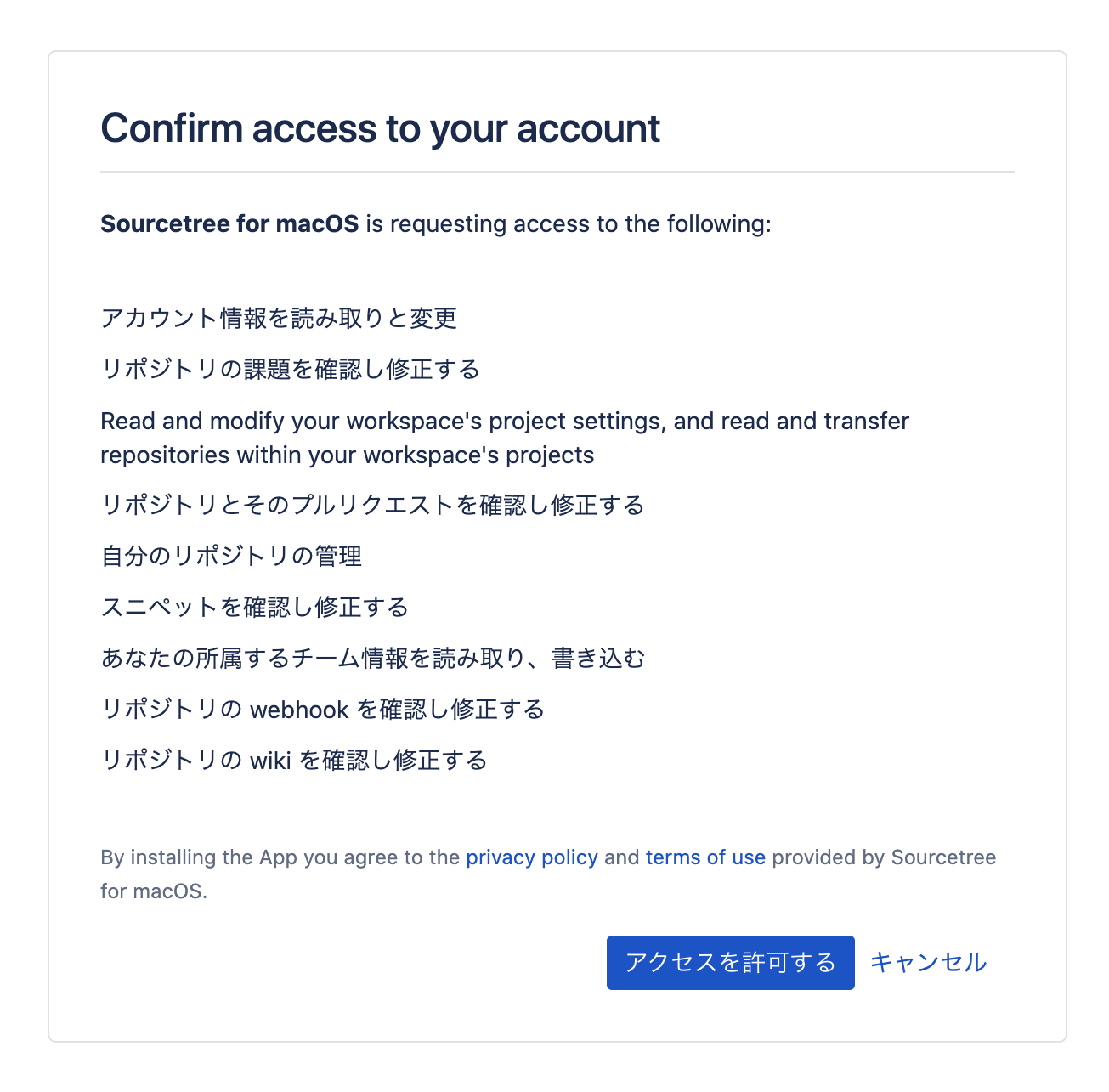
クリックすると「Sourcetreeを開きますか?」と出てくるので「Sourcetreeを開く」をクリックする。
※私は1つ目にダウンロードしたものがうまく動かなくなってしまい、再度ダウンロードした関係で「Sourcetree2〜」になっています。余談ですが、1つ目にダウンロードしたインストーラを終了したくてもできなかったので強制終了しました。再度、開くと、うまく開くことができました。
強制終了方法はこちら→https://support.apple.com/ja-jp/HT201276